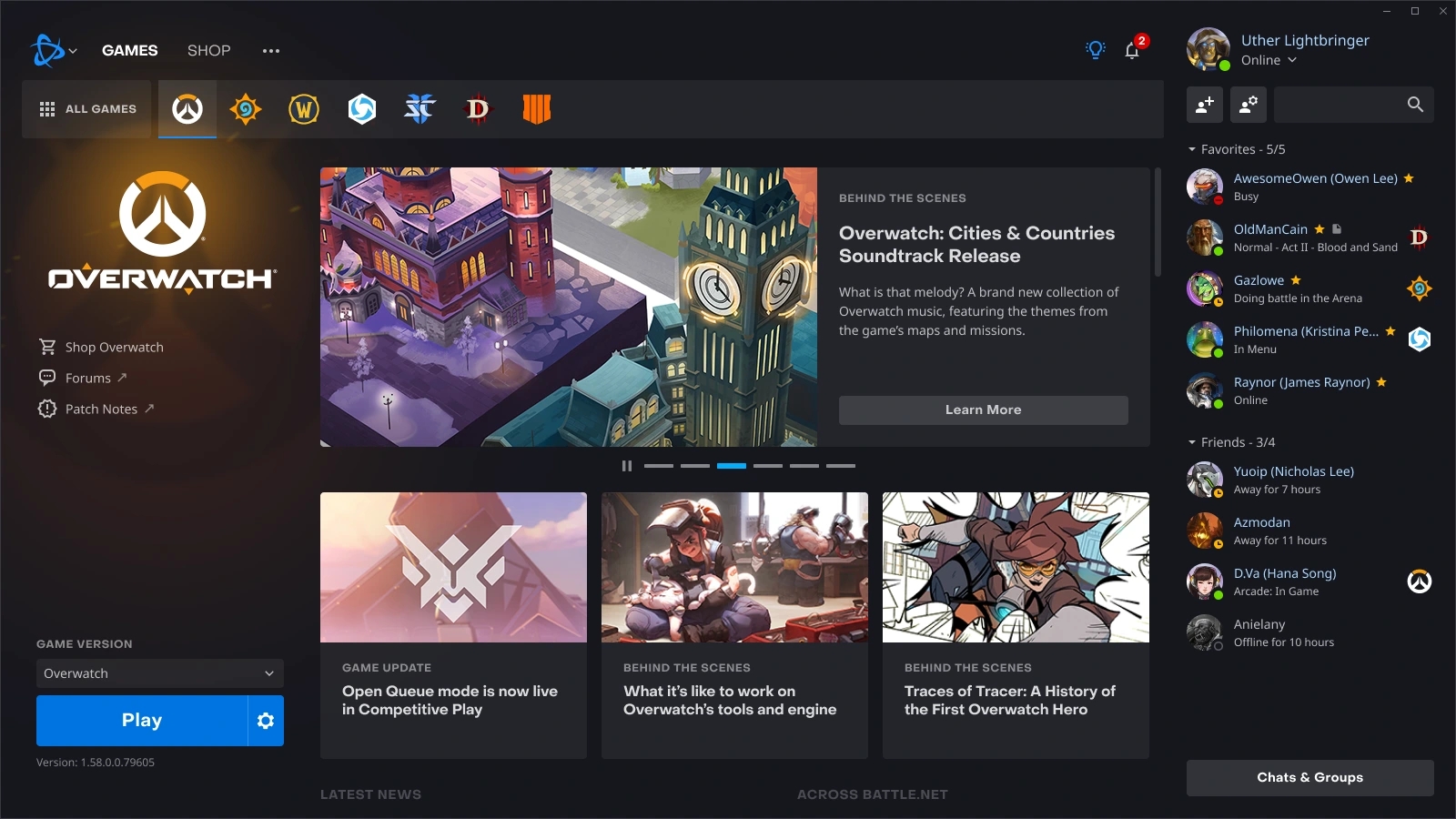
Battle.net est l’une des plateformes de distribution de jeux numériques où les joueurs peuvent acheter, télécharger et mettre à jour leurs jeux préférés. Cependant, ils ne fonctionnent parfois pas comme prévu et l’une de ces instances est Battle.net Update Stuck à 0% dans Windows 10. Pour cette raison, les joueurs ne peuvent pas mettre à jour leur jeu vers la dernière version.
Ce problème peut être déclenché pour plusieurs raisons, notamment une mauvaise connexion Internet, des problèmes de serveur ou un serveur en maintenance, Battle.net n’ayant pas l’autorisation adéquate pour mettre à jour le jeu, des bogues ou des problèmes dans le système ou l’application et d’autres problèmes également. Heureusement, la plupart d’entre eux peuvent être résolus avec des étapes simples et des solutions de contournement.
Si vous êtes l’un de ces utilisateurs confrontés au même problème avec leur application Battle.net, suivez toutes les méthodes et solutions que nous avons mentionnées dans l’article ci-dessous.
Résoudre le problème de mise à jour de Battle.net
Comme nous avons déjà conclu qu’il existe de nombreuses raisons pour que ce problème se produise et que nous ne pouvons pas déterminer la raison même de chacune, vous devrez peut-être suivre toutes les méthodes une par une pour vérifier celle qui fonctionne le mieux dans votre cas.
Méthode 1 : vérifier la connexion Internet
L’une des principales causes du déclenchement de ce problème est une connexion et une vitesse Internet instables ou médiocres. En effet, Battle.net nécessite une connexion stable pour accéder à tout son contenu et fonctionner comme prévu. Pour cette raison, vérifiez votre Internet si la vitesse et la puissance de la connexion sont adéquates.
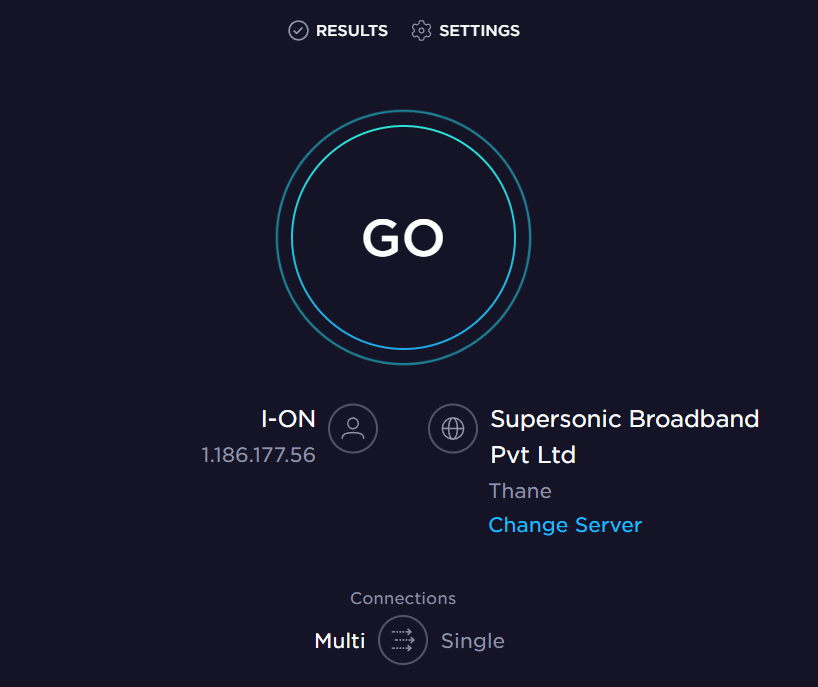
Vous pouvez également essayer de redémarrer votre routeur ou votre modem pour vous débarrasser de tout bogue qui pourrait rendre la connexion fragile. Sinon, si vous utilisez une connexion sans fil comme le Wi-Fi, passez au câble Ethernet car il offre une meilleure vitesse et une meilleure force de connexion. .
Méthode 2 : vérifier l’état du serveur
Battle.net fonctionne sur une connexion basée sur un serveur pour les jeux à télécharger et les mises à jour et s’il y a des problèmes avec le serveur, cela pourrait également être la raison de votre problème. Ces problèmes liés au serveur sont résolus pendant la période de maintenance du serveur.

Pendant cette période, vous ne pouvez pas utiliser l’application et sa fonctionnalité, ce qui pourrait également être une autre raison de faire face à ce problème. Vérifiez l’état du serveur Battle.net via leur site Web officiel, les poignées de médias sociaux ou des services tiers comme Down Detector. Si tel est le cas, attendez la fin de la période de maintenance, puis réessayez pour voir si l’erreur persiste.
Méthode 3 : exécuter Battle.net avec des privilèges administratifs
Certains utilisateurs sur Reddit, un site de formulaire, ont mentionné que leur problème Battle.net Update Stuck at 0% in Windows 10 a été résolu lorsqu’ils ont lancé l’application avec un accès administratif. Vous pouvez également faire de même et résoudre le problème en procédant comme suit :
- Ouvrez le gestionnaire de tâches en appuyant simultanément sur les touches Ctrl + Maj + Échap.
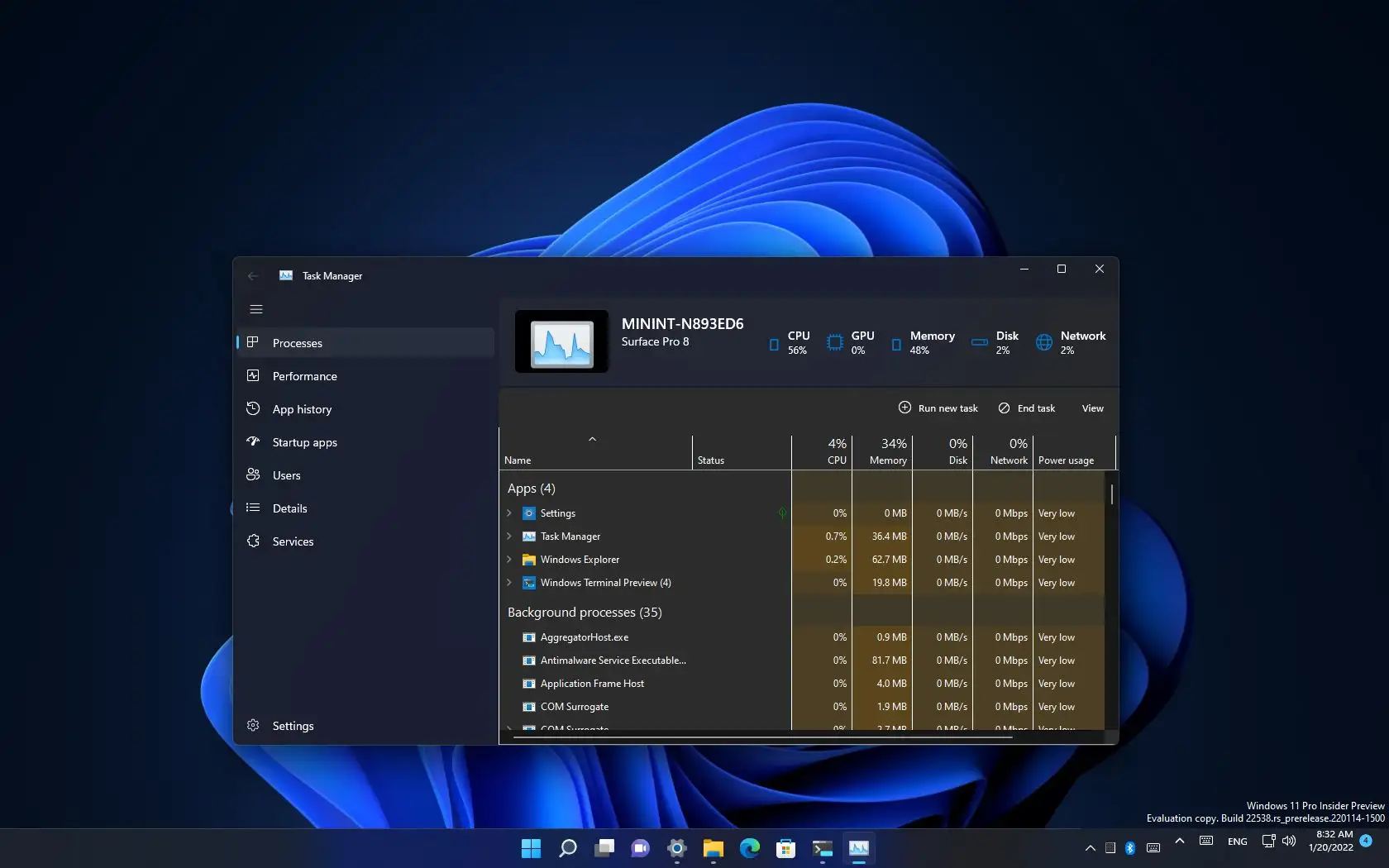
- Dans l’onglet Processus, recherchez Battle.net.
- Faites un clic droit dessus et sélectionnez Fin de tâche dans la liste des options.
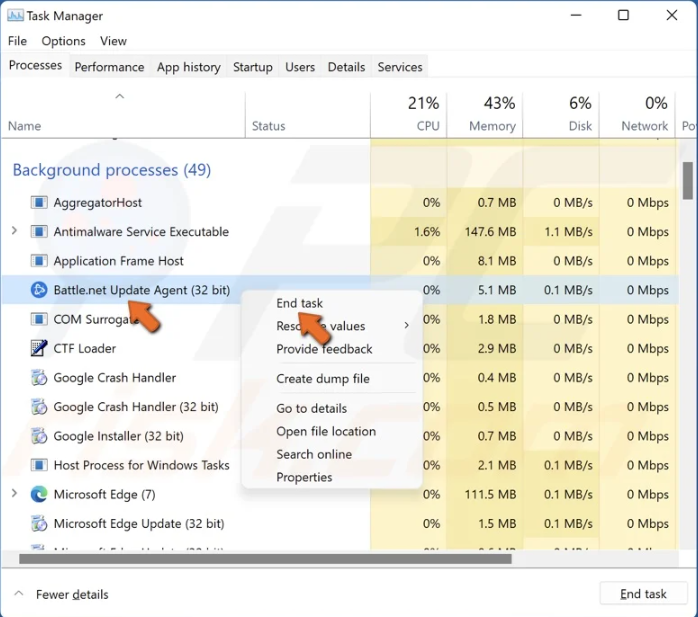
- Passez maintenant au raccourci de l’icône Battle.net et faites un clic droit dessus.
- Choisissez Propriétés dans le menu déroulant.
- Accédez à la section Compatibilité.
- Cochez la case à côté de Exécuter ce programme en tant qu’administrateur.
- Cliquez sur Appliquer puis sur OK pour enregistrer les modifications apportées.
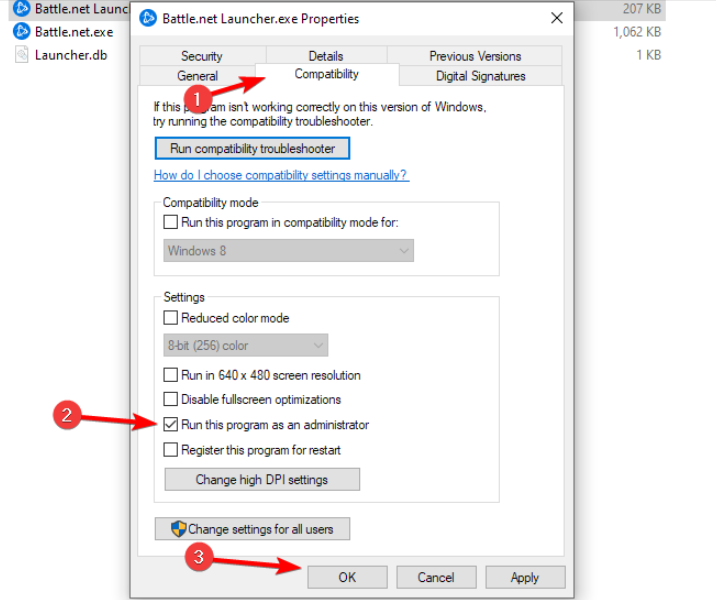
- Essayez à nouveau de mettre à jour et recherchez le problème.
Méthode 4 : Supprimer le fichier cache Battle.net
Chaque application crée des fichiers de cache pour de meilleures performances et pour charger les éléments plus rapidement, mais parfois ces fichiers de cache accumulés peuvent créer des problèmes tels que celui-ci. Heureusement, ces fichiers de cache peuvent être supprimés sans aucun problème et voici les instructions pour le faire :
- Accédez au Gestionnaire de fichiers Windows et localisez la partition sur laquelle Windows est installé.
- En haut à droite, cliquez sur l’option Afficher.
- Cochez maintenant la case à côté des éléments masqués.
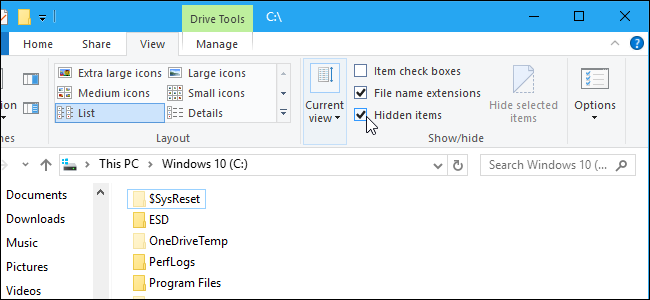
- Localisez et ouvrez le dossier Program Data en double-cliquant dessus.
- Trouvez le dossier Battle.net et supprimez-le.
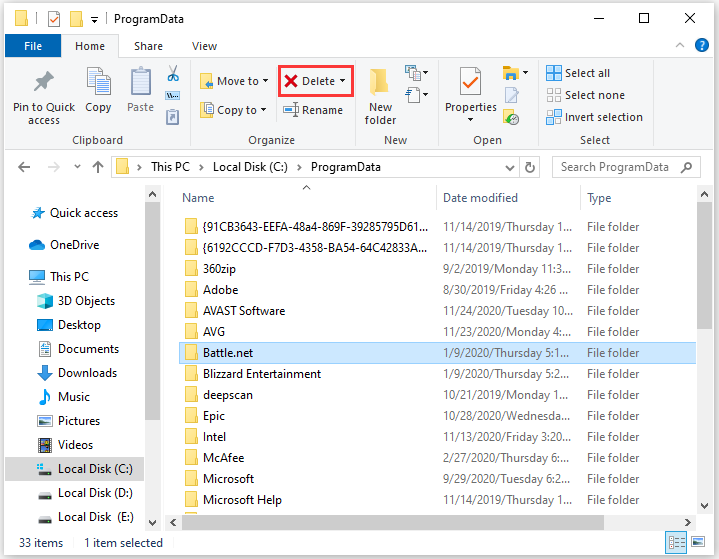
- Redémarrez votre application Battle.net via le Gestionnaire des tâches et vérifiez si le problème persiste.
Méthode 5 : réinstaller Battle.net
Si aucune des méthodes mentionnées ne vous a aidé, la dernière option vous reste, désinstallez l’application et réinstallez-la. Voici les étapes à suivre :
- Ouvrez le Panneau de configuration à partir du menu Démarrer.
- Cliquez sur l’option Désinstaller un programme.
- Trouvez Battle.net et faites un clic droit dessus.
- Sélectionnez Désinstaller/Modifier.
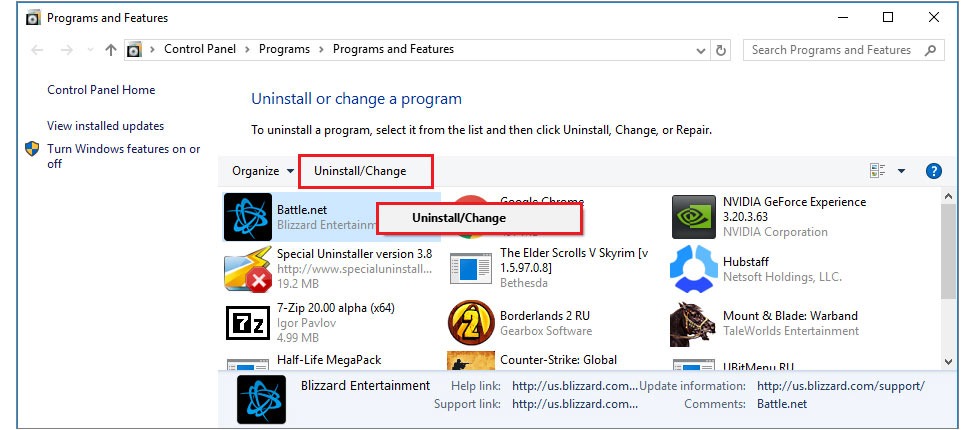
- Suivez les étapes à l’écran et terminez la procédure de désinstallation.
- Après cela, ouvrez le navigateur Web sur votre ordinateur.
- Accédez au site Web officiel de Battle.net et téléchargez le package d’installation.
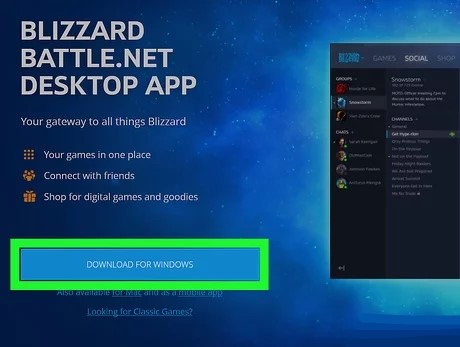
- Installez l’application et vérifiez si le problème persiste.
Conclusion
Ne pas pouvoir mettre à jour votre jeu préféré ou faire face à des problèmes comme Battle.net Update Stuck at 0% in Windows 10 est assez irritant. Si vous rencontrez le même problème, ne vous inquiétez pas, nous avons répertorié toutes les méthodes possibles et leurs instructions pour résoudre votre problème sans aucun problème.